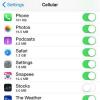Vaizdo kreditas: Vaizdas suteiktas Apple Inc.
Bakstelėkite VCF failo priedą, kad jį atidarytumėte. Galbūt gavote ją tiesioginiu pranešimu, kaip parodyta čia, tačiau „iOS 8“ procedūra yra tokia pati, jei „vCard“ gaunate el. paštu arba pasiekiate ją kieno nors svetainėje.
Pasirinkite „Sukurti naują kontaktą“. Jei šį asmenį jau turite savo kontaktuose, bet pridedate naujos informacijos, vietoj to pasirinkite „Pridėti prie esamo kontakto“.
Bakstelėkite „Atlikta“, kad baigtumėte importuoti „vCard“ informaciją į „iPhone“ kontaktus.
Norėdami eksportuoti kontaktus kaip vCard tiesiai iš savo iPhone, tiesiog eikite į savo Adresatų programą, atidarykite kontaktą, kurį norite bendrinti, ir slinkite į ekrano apačią. Bakstelėkite „Bendrinti kontaktą“ ir pasirinkite „El. paštas“ arba „Žinutė“. Įveskite asmens, kuriam siunčiate vCard kortelę, el. pašto adresą arba telefono numerį, tada išsiųskite el. laišką arba pranešimą. Kontaktas bus bendrinamas kaip vCard / VCF failas.
Taip pat lengva eksportuoti kontaktus į „vCard“ failą kompiuteryje: * „Gmail“ spustelėkite „Daugiau“ išskleidžiamajame meniu ir pasirinkite „Eksportuoti“. Galite nurodyti eksportuoti tą konkretų kontaktą arba kelis kontaktai. Jūs konkrečiai perkeliate kontaktą ar kontaktus į vieną failą. Norėdami sukurti tai, kas iš esmės yra elektroninė vizitinė kortelė, eksportuokite tik vieną failą. Dialogo lange "Eksportuoti..." pasirinkite "Vcard Apple Address Book arba kitoms programoms".
Programoje „Outlook 2013“ atidarykite kontaktą, kuriam norite sukurti „vCard“, pasirinkite „Išsaugoti kaip...“ ir išskleidžiamajame failo tipo meniu pasirinkite „vCard“ formatą.
Address Box 6.x sistemoje „Mac“ procesas yra panašus į „Gmail“. Atidarykite kontaktą, kuriam norite sukurti vaizdo kortelę, ir meniu Failas pasirinkite „Eksportuoti“, tada „Eksportuoti vCard“.
Norėdami tinkinti savo „vCard“, spustelėkite „Vizitinė kortelė“ „Outlook“ skirtuke Kontaktai sukurti kontaktą, kad suformatuotų „vCard“, kad jis būtų panašus į tikrą vizitinę kortelę, įskaitant vaizdus ir spalva. Arba atsisiųskite programą į savo „iPhone“, kad sukurtumėte pasirinktines elektronines vizitines korteles, pvz., „SnapDat“, „Quick Biz Cards“ arba „KaiCards“.
Šis procesas neveikia iOS 8 naudojant trečiosios šalies el. pašto programą. Pamatysite failą, bet negalėsite jo atidaryti ir importuoti jo turinio. Jei el. paštu gaunate vCard ir paprastai naudojate, pavyzdžiui, „Gmail“ programą, turite atidaryti „iPhone“ vietinę „Mail“ programą, kad importuotumėte prie el. laiško pridėtą kontaktą.